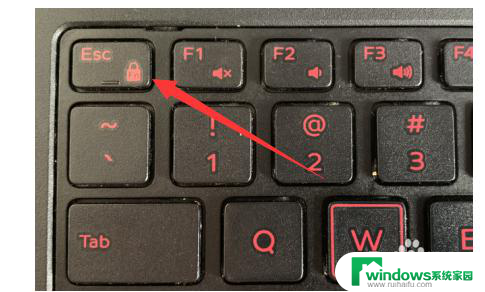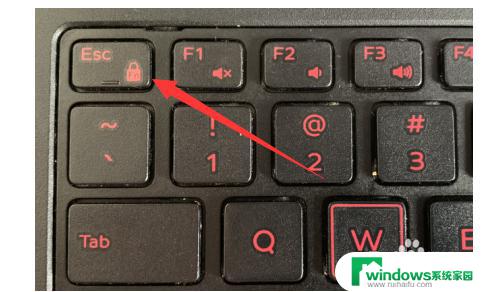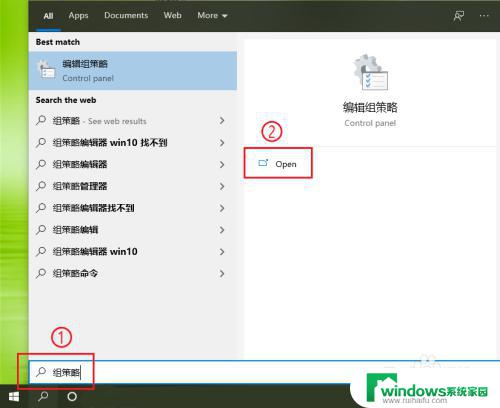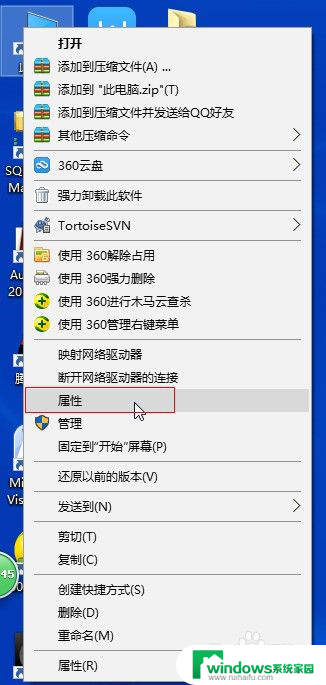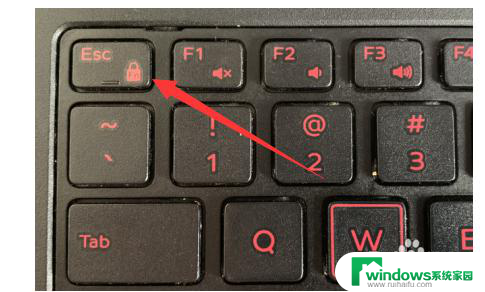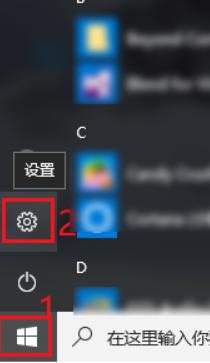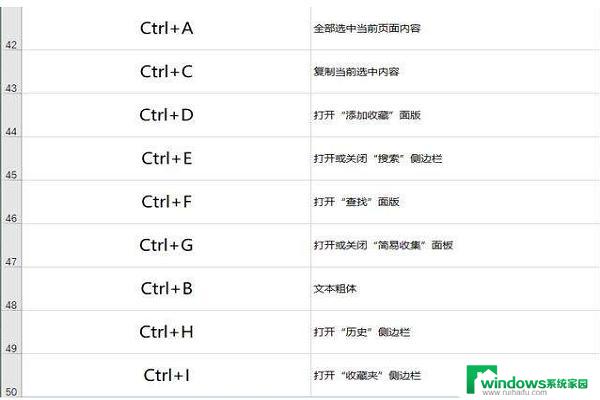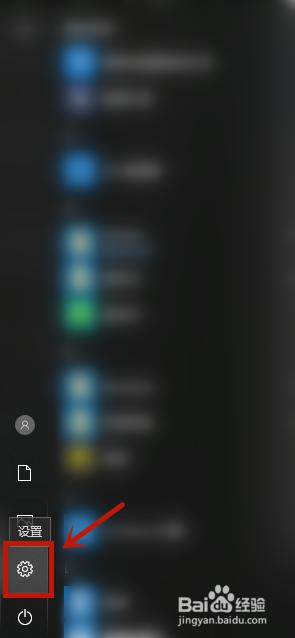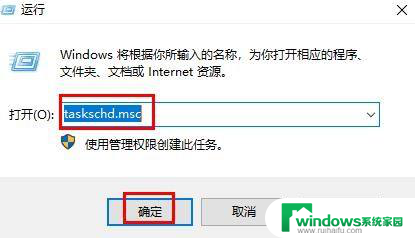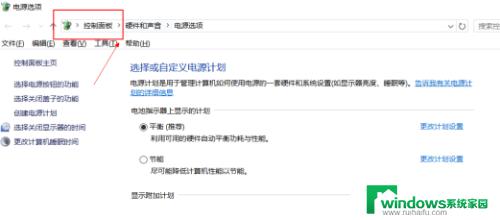外接键盘f1到f12的功能关闭 如何关闭windows10中的F1到F12键盘快捷功能
更新时间:2024-01-22 16:49:34作者:xiaoliu
在如今的数字化时代,键盘已经成为人们生活和工作中不可或缺的一部分,对于一些特殊的功能键,例如F1到F12,我们可能并不常使用,甚至有时会带来一些不必要的麻烦。在Windows10操作系统中,关闭F1到F12键盘快捷功能成为了一项备受关注的需求。如何才能轻松地关闭这些功能呢?本文将为你详细介绍如何在Windows10中关闭F1到F12键盘快捷功能,让你的键盘使用更加顺畅和高效。
具体方法:
1打开“控制面板”。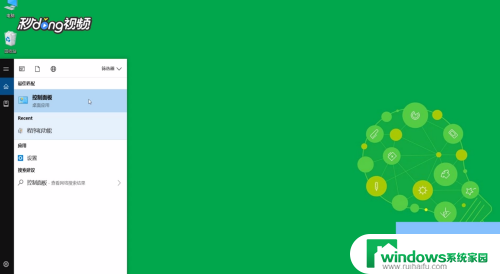 2点击“硬件和声音”。
2点击“硬件和声音”。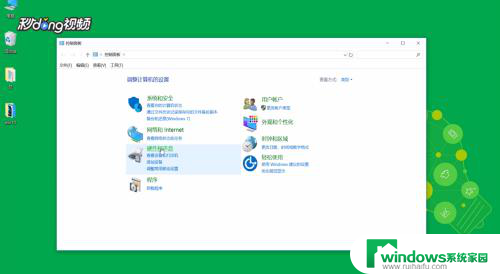 3点击“调整常用移动设置”。
3点击“调整常用移动设置”。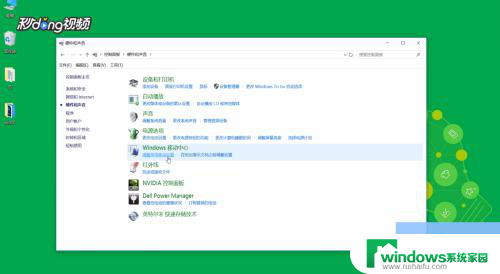 4在“功能键行”下选择“功能键”即可。
4在“功能键行”下选择“功能键”即可。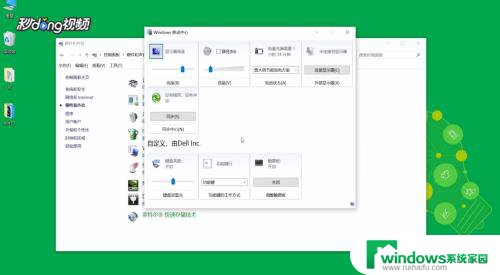
以上是关闭外接键盘F1到F12功能的所有内容,如果您遇到这种情况,可以按照以上方法解决,希望对您有所帮助。